문이나 창문이 열릴 때마다 여러 가지 녹음 기능을 자동으로 시작하는 방법

Manything을 사용하면 오래된 스마트 폰을 가정 보안 카메라로 전환하고 움직임이 감지 될 때마다 녹화를 시작할 수 있습니다. 그러나 애완 동물이있는 경우 모션 피처 정렬이 창 밖으로 나옵니다. SmartThings이나 Wink의 센서를 사용하고 IFTTT와 페어링하면 Manything에 문이나 창이 열릴 때마다 기록 만 할 수 있습니다..
이전에 IFTTT를 사용한 적이없는 경우 시작 가이드를 확인하십시오.이 가이드에는 계정을 만들고 앱과 서비스를 연결하는 방법에 대한 정보가 가득합니다. 그런 다음 여기로 돌아와 필요한 제조법을 만듭니다..
사용자 편의를 위해 레시피를 전체적으로 작성하여 여기에 포함 시켰습니다. 이미 IFTTT 베테랑 인 경우 아래의 "추가"버튼을 클릭하면 즉시 레서피를 얻을 수 있습니다. Manything 채널은 물론 SmartThings 또는 Wink 채널이 아직 연결되어 있지 않은 경우 연결해야합니다..

레시피를 맞춤 설정하거나 SmartThings와 다른 스마트 홈 플랫폼을 사용하려는 경우 다음과 같이 작성했습니다. IFTTT의 홈 페이지로 이동하여 페이지 상단의 "내 조리법"을 클릭하십시오..
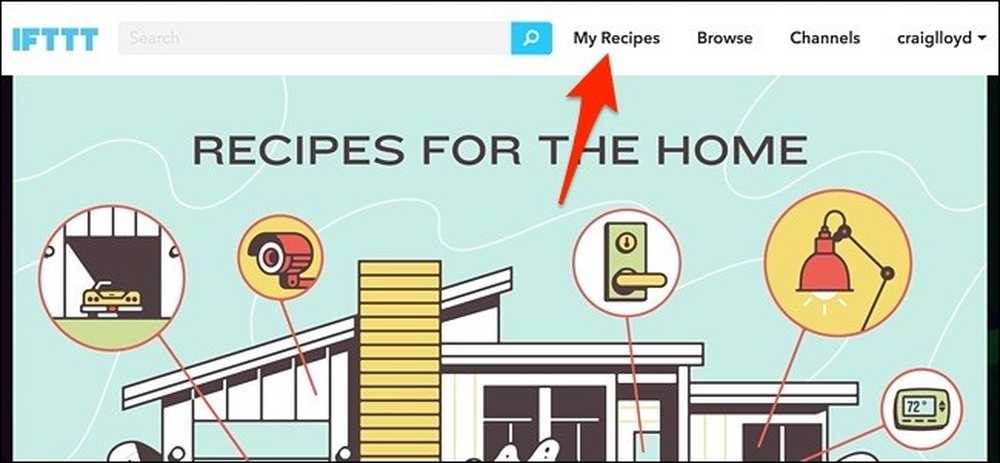
다음으로, "Create a Recipe (조리법 만들기)"를 클릭하십시오..
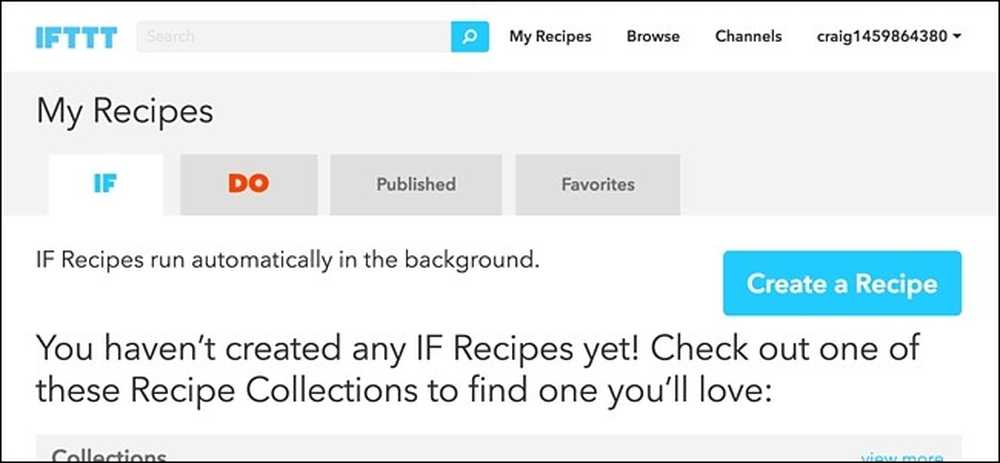
파란색으로 강조 표시된 "this"를 클릭하십시오..
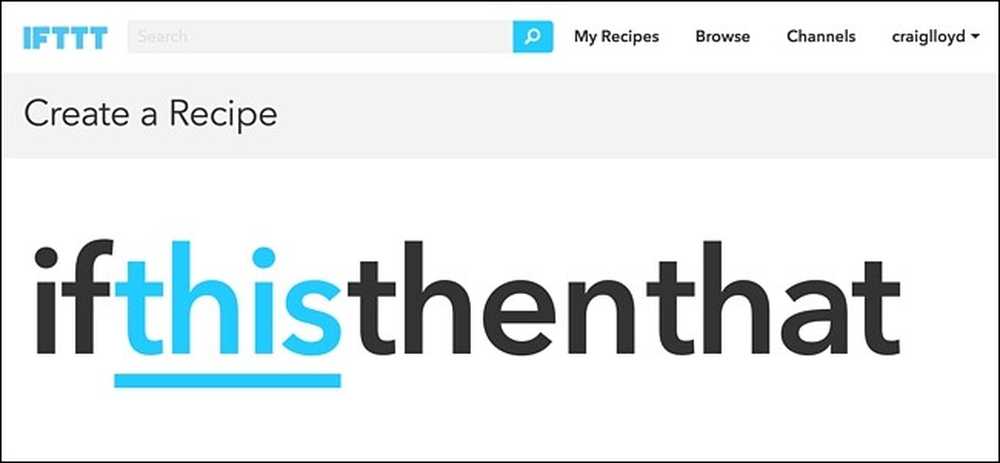
검색 창 (또는 문과 창 센서가있는 스마트 홈 플랫폼)에 "SmartThings"또는 "Wink"를 입력하고 그 아래에있는 서비스 그리드에서 찾으십시오. 그것을 찾을 때 클릭하십시오. 이 튜토리얼에서는 SmartThings을 사용하고 있습니다..
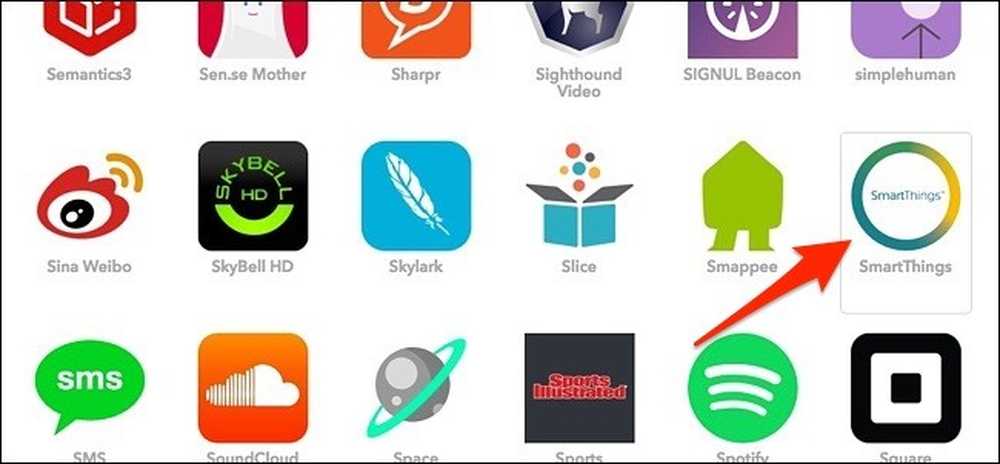
다음 화면에서 "열림"을 클릭하십시오..
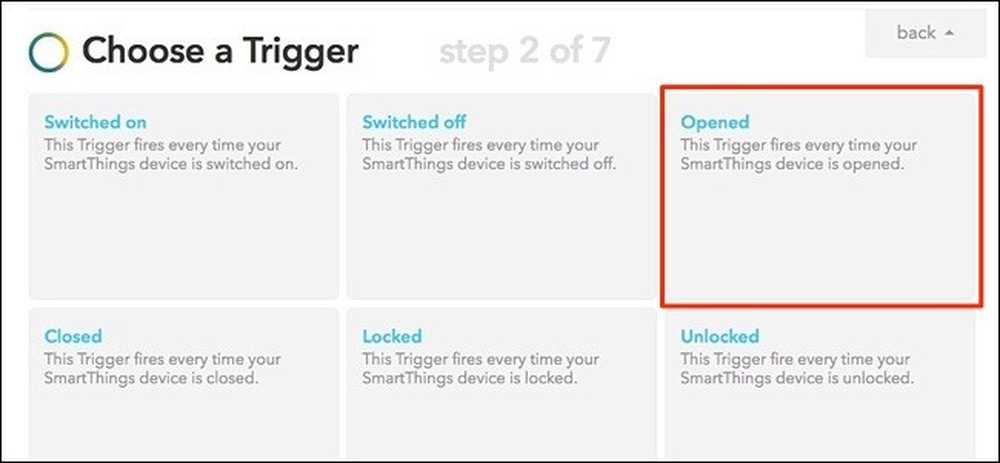
'어떤 기기입니까?'아래의 드롭 다운 메뉴를 클릭하고 여러 기기와 연결할 센서를 선택합니다. 안타깝게도 둘 이상을 선택할 수 없으므로 사용할 각각의 센서에 대해 새로운 래서 피를 만들어야합니다. 드롭 다운 메뉴에서 센서를 선택하고 "Create Trigger"를 클릭하십시오..
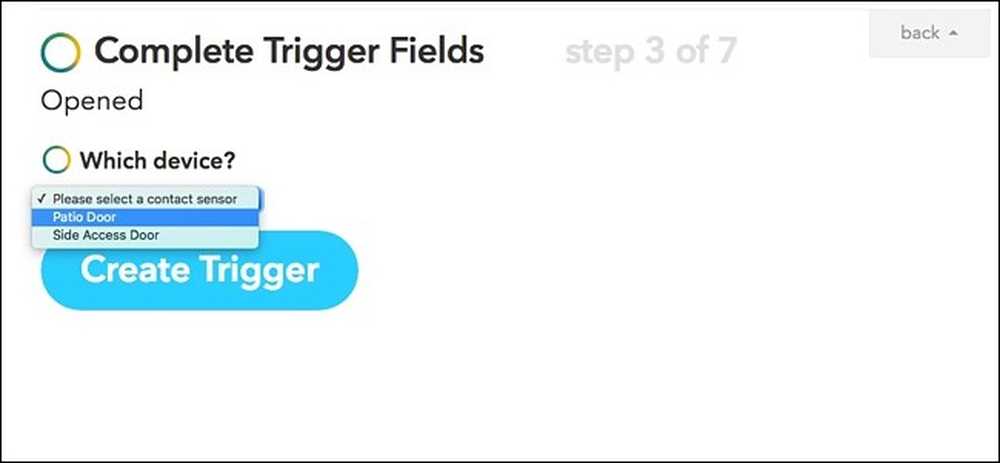
다음 화면에서 파란색으로 강조 표시된 "그"를 클릭하십시오..
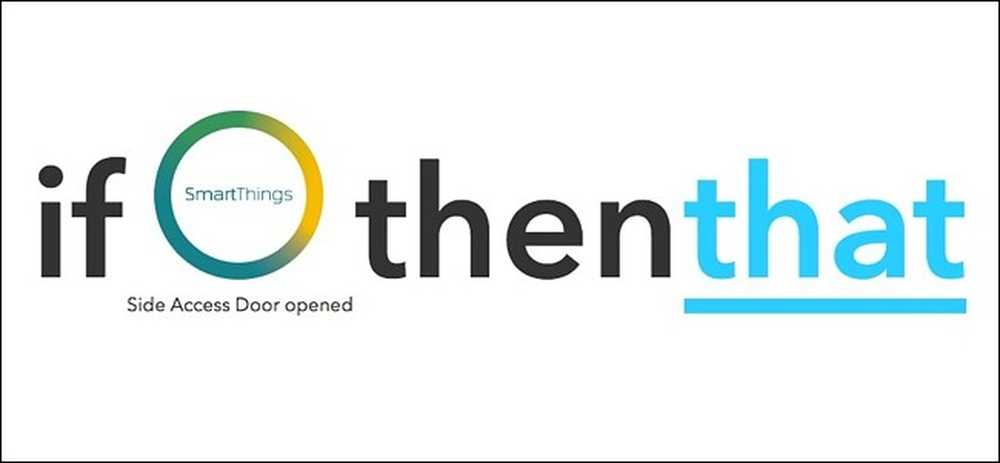
목록에서 '여러 항목'채널을 찾거나 맨 위에있는 검색 창을 사용하십시오. 찾으면 클릭하십시오..
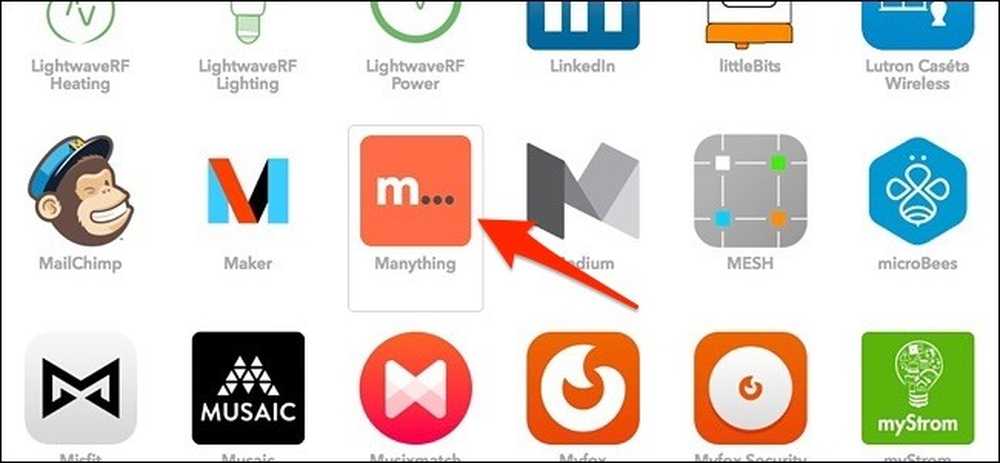
"녹음 시작"을 클릭하십시오..
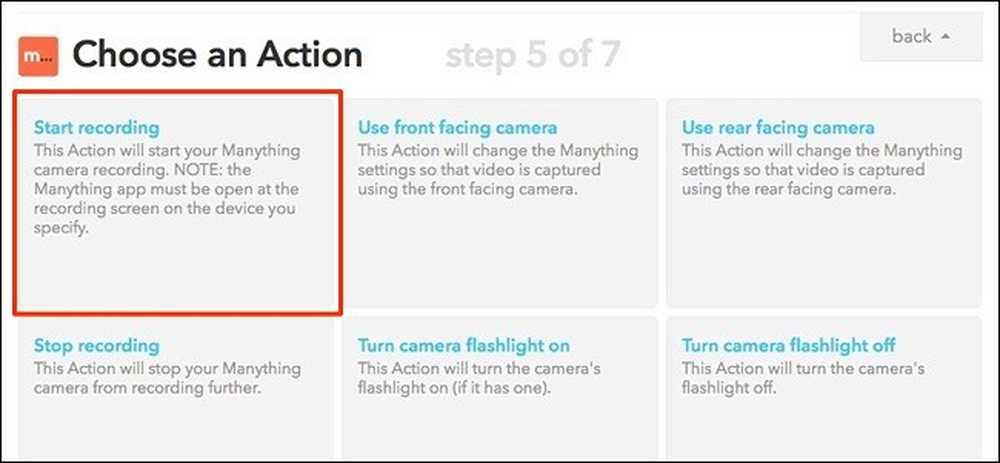
'어떤 기기?'에서 현재 사용 중이거나 여러 기기에서 사용할 스마트 폰을 선택합니다. 여러 가지 스마트 폰을 여러 대에 설치 한 경우 "모든 장치"를 선택할 수도 있습니다..
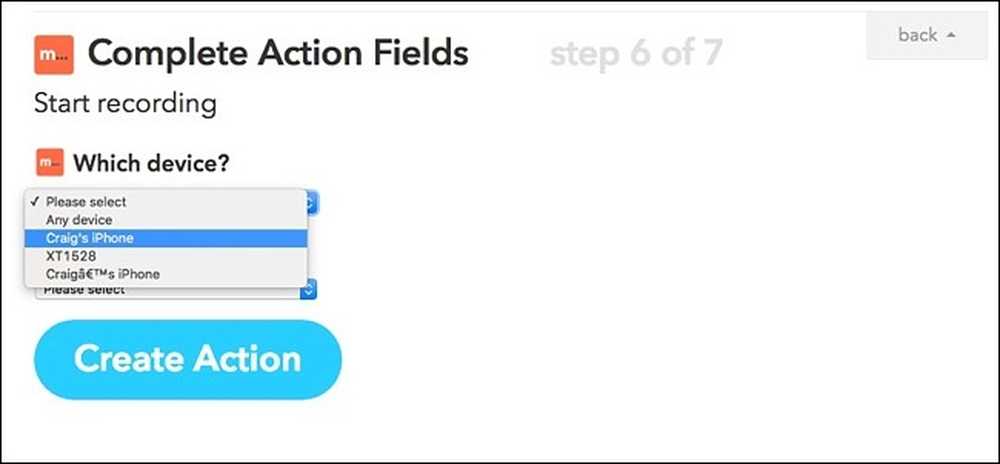
"Recording duration"에서 Many가 기록 할 시간을 선택한 다음 "Create Action"을 클릭하십시오..
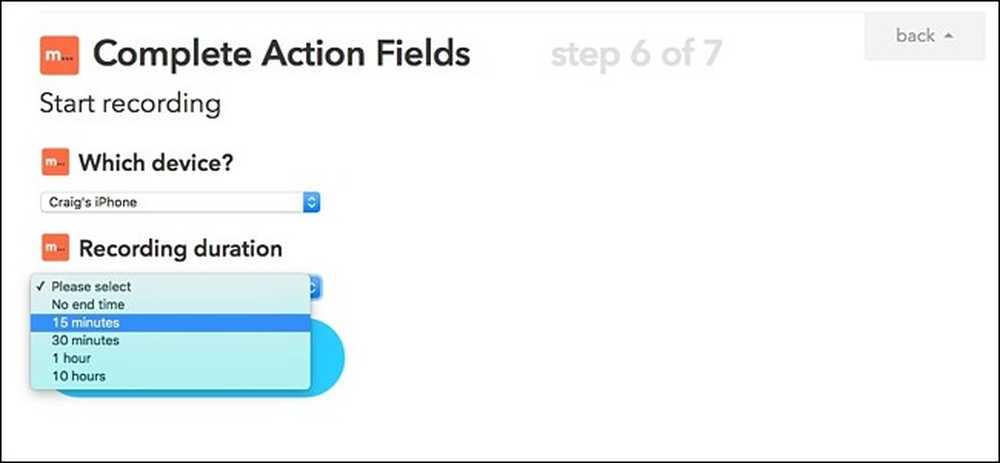
다음 화면에서 래서 피 제목을 사용자 정의 할 수 있습니다. 그렇지 않으면, "Create Recipe"를 클릭하여 마무리하십시오..
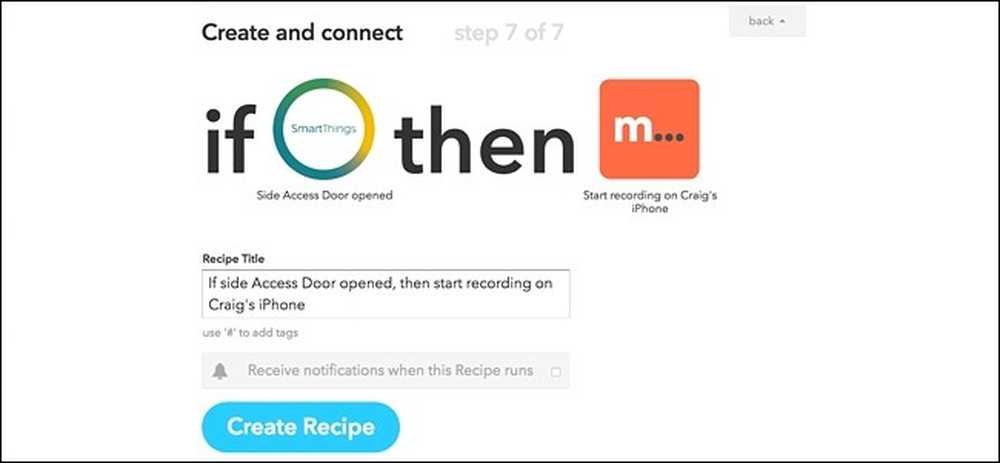
Manything 앱을 열어 스마트 폰에서 실행하도록하고 앱에서 레코드를 누르지 마세요. IFTTT가이를 처리합니다..




